Окно диалога Graph Editor
Окно диалога Graph Editor (Редактор анимационных кривых) (рис. 2.18) вызывается одноименной командой меню Window › Animation Editor (Окно › Редакторы анимации). Этот крайне мощный инструмент предназначен для редактирования ключей анимации.
Так как трехмерные данные обычно сохраняются в векторном формате, анимация в Maya также фиксируется в виде зависимости того или иного параметра от времени. Увидеть возникающие в результате кривые можно в окне диалога Graph Editor (Редактор анимационных кривых). При этом вы можете редактировать их форму, а соответственно, влиять на вид анимации.
Окно диалога Graph Editor (Редактор анимационных кривых) разделено на две части. Слева находится панель Outliner (Структура), выполняющая функции одноименного окна диалога. Здесь перечислены выделенные объекты сцены с указанием существующих между ними иерархических связей, а также дан перечень их анимированных каналов или атрибутов. Справа находится окно просмотра, содержащее цветные анимационные кривые. Количество этих кривых можно регулировать, выделяя на панели Outliner (Структура) нужные вам объекты или каналы.
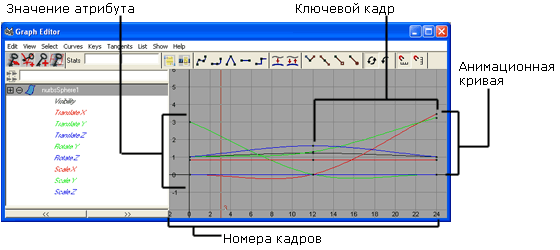
Рис. 2.18. Окно диалога Graph Editor
Как уже было отмечено, функциональные кривые представляют собой зависимости значений выбранных параметров от времени. Ключи анимации имеют вид точек, принадлежащих этим кривым. Вы можете легко перемещать их в произвольном направлении, меняя как значение анимируемого параметра, так и время его достижения. В процессе выполнения упражнений, приводимых в данной книге, вам не раз придется использовать окно диалога Graph Editor (Редактор анимационных кривых) для редактирования анимации.
На первый взгляд этот процесс может показаться слишком сложным, особенно пользователям, не имеющим склонности к математике, но со временем вы убедитесь в том, что это очень удобно. Именно поэтому функциональные кривые используются в большинстве программ для создания трехмерной анимации.
